この記事には広告を含む場合があります。
記事内で紹介する商品を購入することで、当サイトに売り上げの一部が還元されることがあります。
近年、車載ガジェットの進化が著しい中で、
「もっと快適に、もっと自由に車内でスマホのような体験をしたい」
というニーズが高まっています。
そんな中登場したのが、Ottocastの最新モデル『NanoAI』。
これまで数々のCarPlay AI BoxをリリースしてきたOttocastが、
ついにAI音声操作×CloudSIM×Android13という最新スペックを詰め込んだ意欲作をリリースしました。
実際に数日間使用してみた率直な感想を交えながら、
使用感・設置・メリットデメリットなどを徹底レビューしていきます。
「NanoAIって何ができるの?」
「P3と何が違うの?」
「価格に見合う性能なの?」
と気になっている方は、ぜひ最後までチェックしてみてください!
もくじ
Ottocast NanoAIとは?|AI×CloudSIM搭載の次世代スマートカーガジェット

NanoAIは、車のディスプレイ上でスマホのようにアプリ操作ができるCarPlay AI Boxに、
ChatGPTベースのAI音声アシスタントと独立通信機能(CloudSIM)を組み合わせた革新的な一台とのこと。
具体的な特徴は以下の通り
- Android 13搭載:スマホ不要でYouTubeやGoogleマップが単体で使える
- ChatGPT連携AI音声操作:ニュース、ナビ、音楽再生などを音声でコントロール
- CloudSIM対応:スマホのテザリング不要。単体でネット接続が可能
- Snapdragon 680(SM6225)+8GB RAM+128GBストレージ:高い処理能力と大容量を実現
- 小型ディスプレイ付き:AIの表情や状態を視覚で確認できる
CarPlay対応の車両にUSBで接続するだけで、
“まるでAndroidタブレットを車載したかのような体験”
が可能になるのが、このNanoAI最大の魅力となっています。
開封&内容物レビュー|丁寧なパッケージと充実の付属品
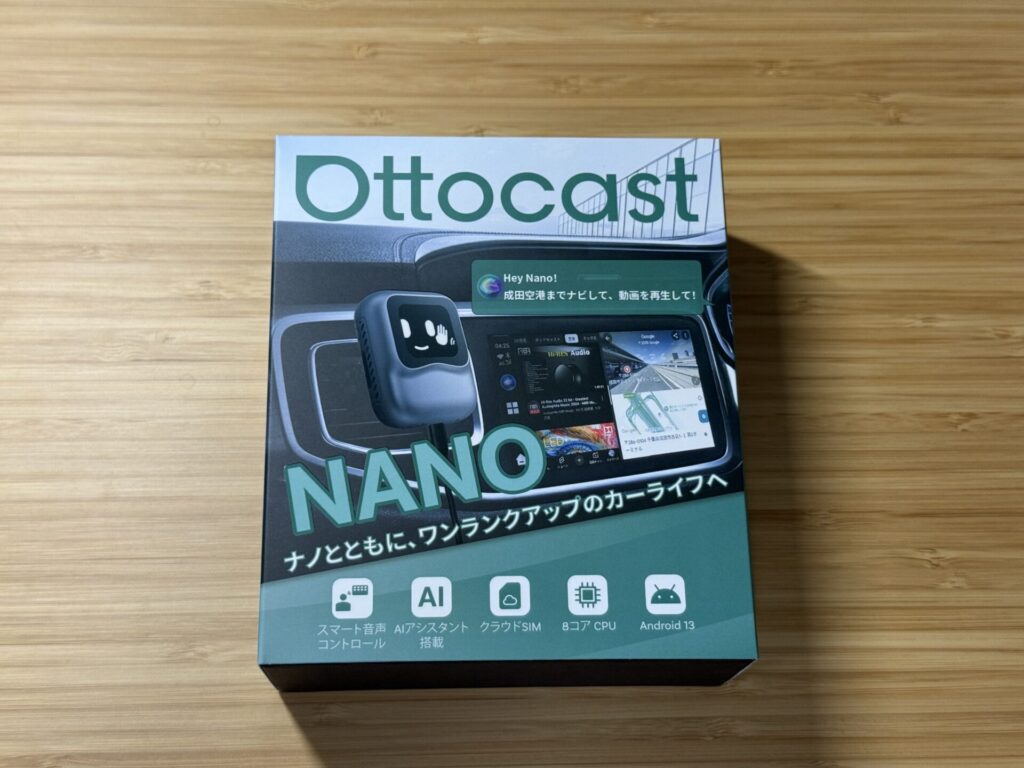
商品は専用の化粧箱に梱包されて到着。
ブラックを基調としつつ、
グリーンの差し色が印象的なパッケージデザインで、
AIの表情が描かれている点もユニーク。
「AI搭載」と聞くと無機質でハイテクな印象を想像しがちですが、
このデザインからはどこか親しみやすさを感じさせる可愛らしさがあります。
同梱物一覧(2025年7月時点)
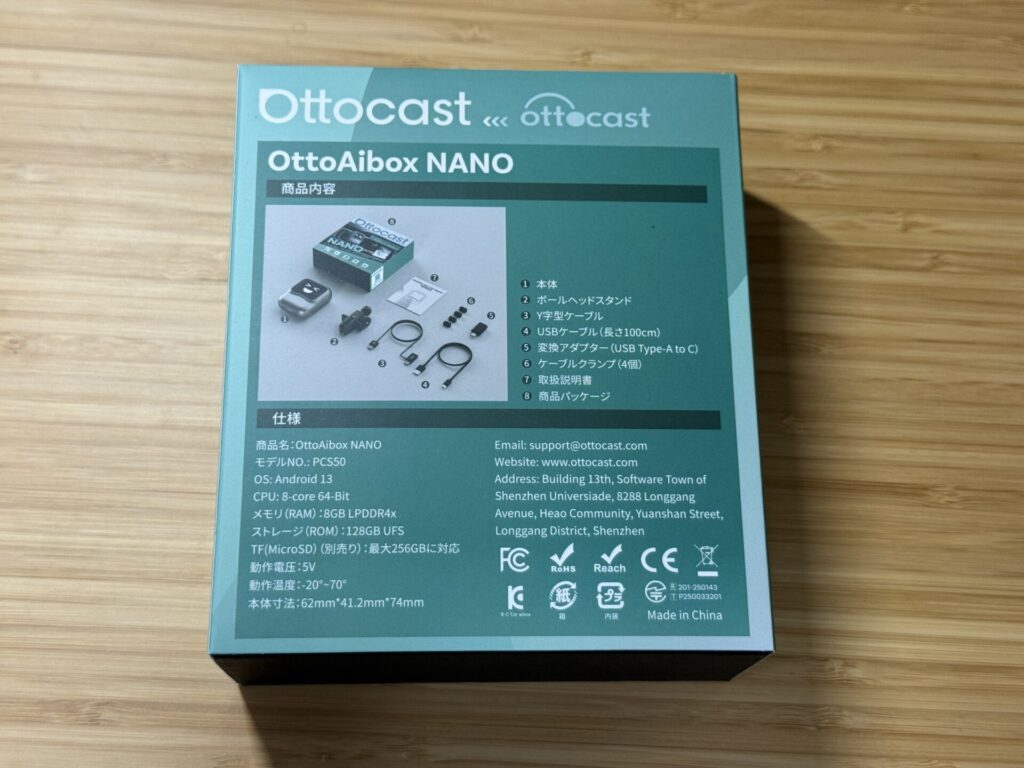
- NanoAI本体
- ボールジョイント式エアコン取付スタンド
- Y字型電源ケーブル(給電用)
- USB‑A to C ケーブル
- USB‑A to C変換アダプタ
- ケーブル固定用クランプ ×4
- 日本語マニュアル
付属品は非常に充実しており、
車種や取り付け場所に応じて柔軟に対応できる内容となっています。
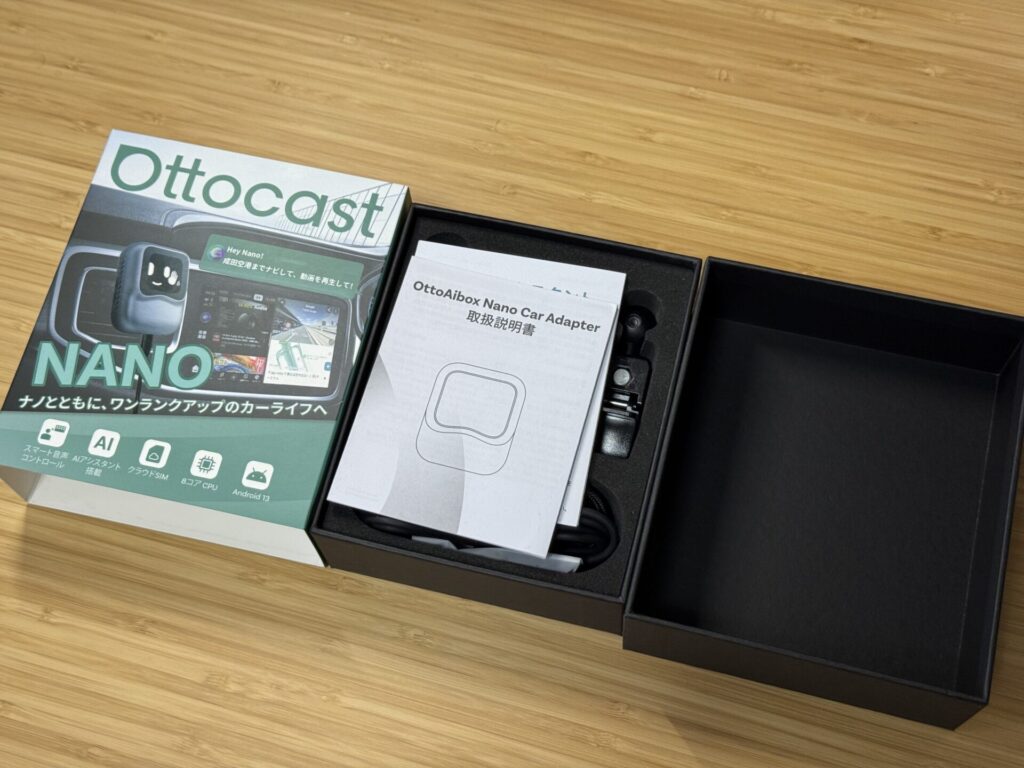
箱の作りは前回紹介をしたOttocast P3と同様のつくり。
車内エンタメを快適に!スマホの機能をそのままカーナビに Ottocast P3の魅力とは?
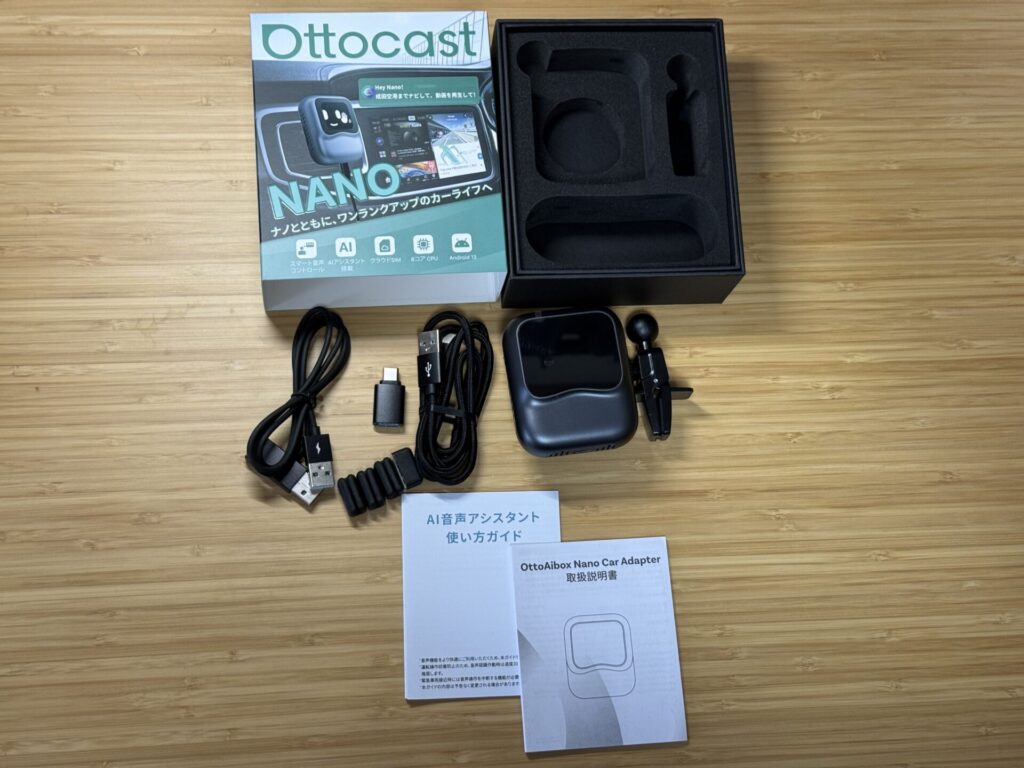
箱から中を取り出すとこんな感じ。
Y字型のケーブルが付属しており、
電源供給とデータ通信を一本でまとめられる便利な構造で、
ダッシュボードまわりの配線もスッキリ。
車両側の仕様によってはY字ケーブルを使わずに接続できます。
こちらもP3と同様ですね。
本体の質感とデザイン

NanoAI本体は四角形ベースに丸みを帯びた優しいフォルムで、
手のひらに乗るほどのコンパクトサイズ。
本体サイズ:62×41.2×74mm
表面は艶消しのシルバー仕上げで、
近年の車内インテリア(特にシルバー加飾のあるモデル)と調和しやすい印象です。
デザイン全体としては、
先進的というよりも少しおもちゃっぽく、
可愛らしさを感じさせる方向性。
高級感を求める方には物足りなく映るかもしれませんが、
逆に「クルマに親しみやすいキャラクターを置きたい」
と感じる方には好印象を与えるはずです。
NanoAI本体を各面からチェック|配置や機能を写真付きで紹介
NanoAIは非常にコンパクトな本体に、必要な機能をシンプルに詰め込んだ設計となっています。
ここでは、本体を各アングルから見て、どこに何があるのかを画像とあわせてご紹介していきます。
上面|すっきりとしたシンプルデザイン

本体の上面は、装飾やボタンのない完全なフラット構造。
表面は艶消しシルバー仕上げで、
落ち着いた質感と控えめな主張が特徴です。
実用的な機能は特に配置されておらず、
シンプルで上品な印象を与える面となっています。
右側面|放熱用スリットを装備

右側面には熱を逃すための放熱スリットが配置されています。
使用中は内部でプロセッサが稼働するため、
このスリットによって効率よく熱を排出し、
安定したパフォーマンスを維持してくれます。
長時間使用しても本体が極端に熱を持つことはなく、
発熱対策はしっかり考慮されている印象です。
左側面|スマートボタン&SIMカードスロット

左側面には、2つの要素が並んでいます:
- スマートボタン(物理ボタン)
→ 本体のミニ画面に表示される内容(AIの表情やインジケーターなど)を
切り替えるための操作ボタンです。
押し心地もしっかりしており、
タッチパネルではなく物理で制御できる安心感があります。 - SIMカードスロット
→ CloudSIM対応のNanoAIでは、
通信を内蔵SIMまたは物理SIMで行うことが可能です。
下面|TYPE-Cポート&LEDインジケーター

NanoAIの接続用インターフェースは本体下面に集約されています。
- USB TYPE-Cポート
→ 車両のUSBポートと接続し、
給電&通信を行うためのメインポートです。
付属のUSB‑CケーブルまたはY字ケーブルで接続します。 - LEDインジケーター
→ 通電・接続状況などを確認できるライトが1灯。
小さなLEDですが、点灯パターンで状態が分かるため、視覚的に安心できます。
背面|スタンド取り付け用ジョイント

背面には、
付属のボールヘッドスタンドを装着するための
ジョイント部が設けられています。

このジョイントにスタンドをしっかりとはめ込むことで、
車両のエアコンルーバーなどへ安定して取り付け可能です。
取り付けの角度調整も自在なので、
好みの角度や向きに柔軟に対応できる構造になっている点も魅力です。
このように、
NanoAIは非常にシンプルな筐体でありながら、
使いやすさを意識したインターフェース構成となっています。
次のセクションでは、実際に車に設置して使ってみた様子をレビューしていきます!
設置・接続・初期設定レビュー|誰でも迷わずセットアップ可能
NanoAIはCarPlay対応車両に差し込むだけで使える設計のため、
専門知識がなくてもスムーズに使い始めることができます。
ここでは、実際の取り付け〜初期設定までの流れを詳しくご紹介します。
トヨタ ランドクルーザー300にて設置

繰り返しになりますが
OTTOCAST NanoAIを使用するためには
車両側がCarplayに対応している必要があります。
ステップ1|取り付けは工具不要、スタンドを固定するだけ
付属のボールジョイント式スタンドを本体背面に差し込み、
車両のエアコンルーバーに固定するだけで設置完了。
可動範囲が広く、角度調整も自由自在なので、
運転席から画面が見やすい位置に微調整できるのが便利です。
ステップ2|接続はUSBケーブルを挿すだけ

NanoAIの下面にあるUSB Type-Cポートに付属のケーブルを接続し、
車両側のUSBポートへ接続するだけで準備完了です。
電力が不足する場合は付属のY字ケーブルを使用します。
最近のトヨタ車であればType-C接続のみで動作すると思います。
ステップ3|初回起動後のセットアップもわかりやすい

車両側がCarPlayを認識すると、
自動的にNanoAIのAndroid OSが立ち上がります。
初回起動時には以下の基本設定を行います
- 言語選択(日本語対応)
- 時間と単位をの設定
- Wi-FiまたはCloudSIMによるネットワーク接続
- Googleアカウントのログイン(任意)
- ソフトウェアアップデート確認
UIはAndroid準拠で操作も直感的。
スマホ感覚で設定が進められるため、
特別な操作知識は不要です。
通信設定について|CloudSIMと物理SIMの両対応
NanoAIはネット接続が前提のAI搭載端末ですが、
その通信方法には2つの選択肢があります。
1. CloudSIM(クラウドSIM)通信:月額プラン制の専用回線

Ottocastが独自に提供するクラウドSIMサービスを契約すれば、
SIMカードを挿さずにネット接続が可能。
この方式では、
本体が仮想SIMをクラウド経由で読み込み、
即座に通信を開始できます。
- 別途申し込み&月額利用料が必要(公式サイトやマニュアルで案内あり)
- 通信エリアや速度は大手通信回線に準拠
- スマホのテザリング不要で、端末単体で完結
特に「スマホのバッテリーを減らしたくない」
「同乗者とテザリングの奪い合いを避けたい」という方には最適なオプションです。
また、初期起動時に
1GBお試し用のクラウドsimが設定されています。
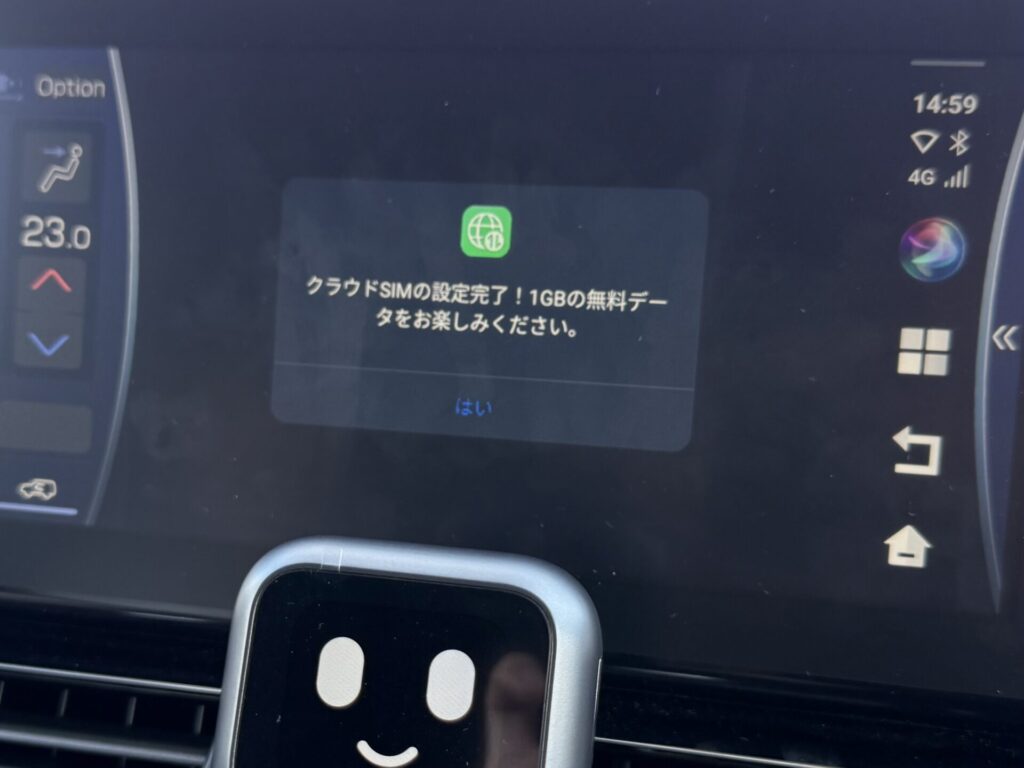
Ottocastのクラウドsimの使用感がどのようなものかを
実際に使って試せるところは嬉しいポイントです。
2. 物理SIMカードスロット(nanoSIM対応)

左側面にあるSIMスロットに、
nanoSIMサイズの物理SIMカードを挿入することもできます。
MVNOなどの格安SIMやデータ専用SIMを用意すれば、
CloudSIMより柔軟に使える場面もあります。
※eSIMは非対応です。
設置〜起動までの所要時間は約10分程度
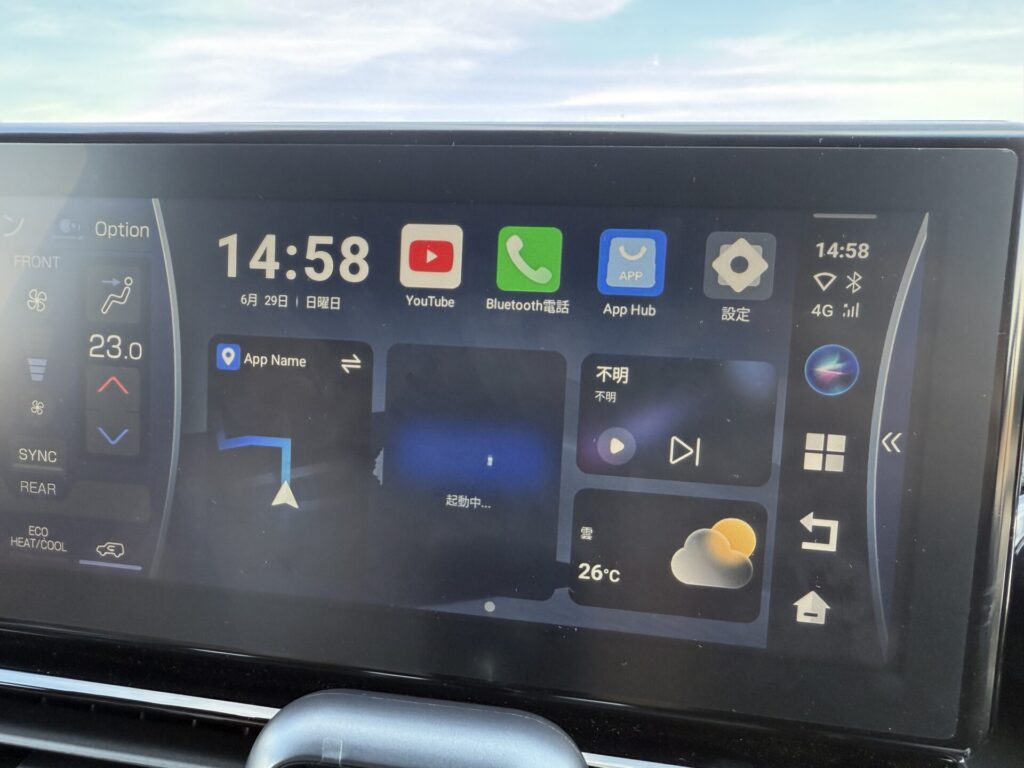
Ottocast P3を設置した経験もあり
実際の所要時間は10分程度で完了。
初めてでも日本語マニュアルも付属しており、
特別な知識がなくてもスムーズに使い始められる印象です。
使用感レビュー|NanoAIを実際に使ってわかったこと

設置と初期設定を終えたら、いよいよNanoAIの本領発揮。
本章では、実際に車で使用してみた際の操作感、
UI、AIアシスタントの実力を中心に、
気になった点や驚きのポイントを紹介していきます。
本体の表情ディスプレイは“かわいい”がベース。機能切替も可能

NanoAI最大の特徴とも言えるのが、本体前面の小型ディスプレイに表示される“AIの表情”。
表情は複数種類から選択可能で、ユーザーの好みに合わせて「クール」「笑顔」などに変更できます。
ただし、現時点では表情が利用状況(速度や会話内容など)に応じて変化することはなく、
あくまで固定表示となっていました。
あくまでも愛着を感じるガジェット”としての演出という印象です。
また、ディスプレイの表示内容はスマートボタンで切り替えることが可能で、
以下のような情報に変更できます。
- 時計表示(デジタル or アナログ)
- 再生中の楽曲情報
- 接続状況インジケーター
- AIフェイス
この小さな画面はドライバーからも見やすく、
「今なにが動いているか?」が
直感的に把握できる補助インジケーターとしても優秀です。
ホーム画面はシンプル&直感的なAndroid仕様
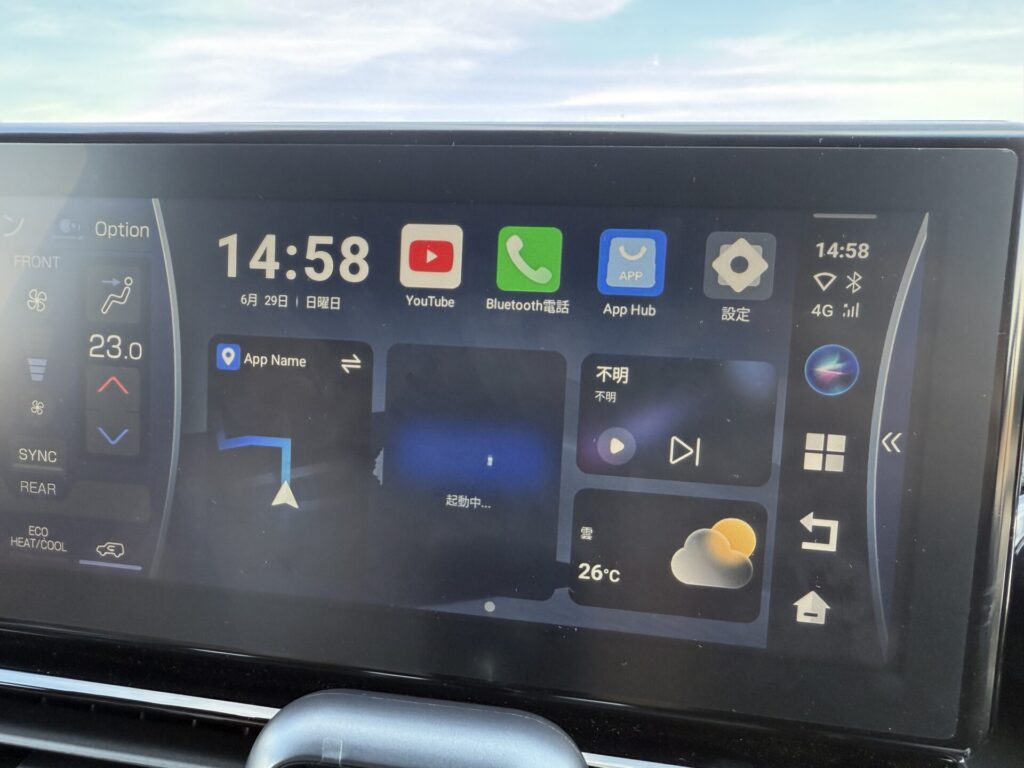
NanoAIのホーム画面は、
Androidタブレットと同様のレイアウト。
CarPlayやYouTube、Netflix、ナビアプリ、設定などが
大きなアイコンで並んでおり、視認性・操作性ともに良好です。
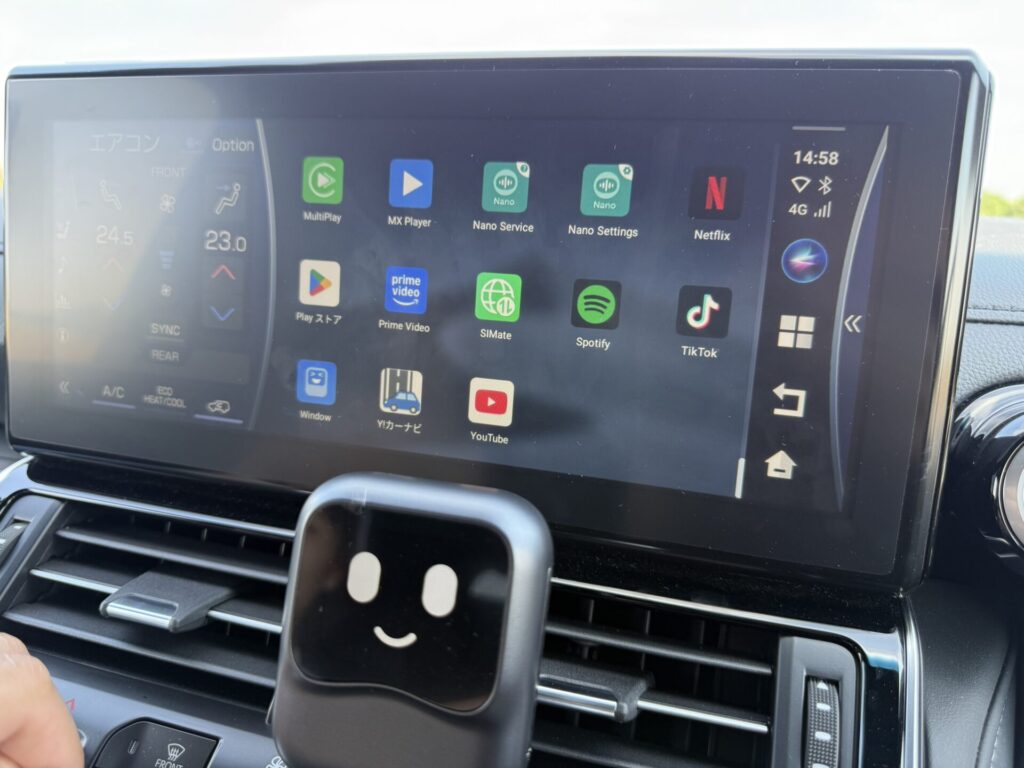
追加でダウンロードしたいアプリがあれば
Google Playからダウンロードも可能です。
AI音声アシスタントの精度は?|2種類のアシスタントを用途で使い分ける
NanoAIには、用途の異なる2種類のAI音声アシスタント機能が搭載されています。
それぞれの特徴を理解して使い分けることで、
よりスムーズで快適なドライブ体験が可能になります。
1. 「Hey Nano」|アプリ操作に強い実用型アシスタント
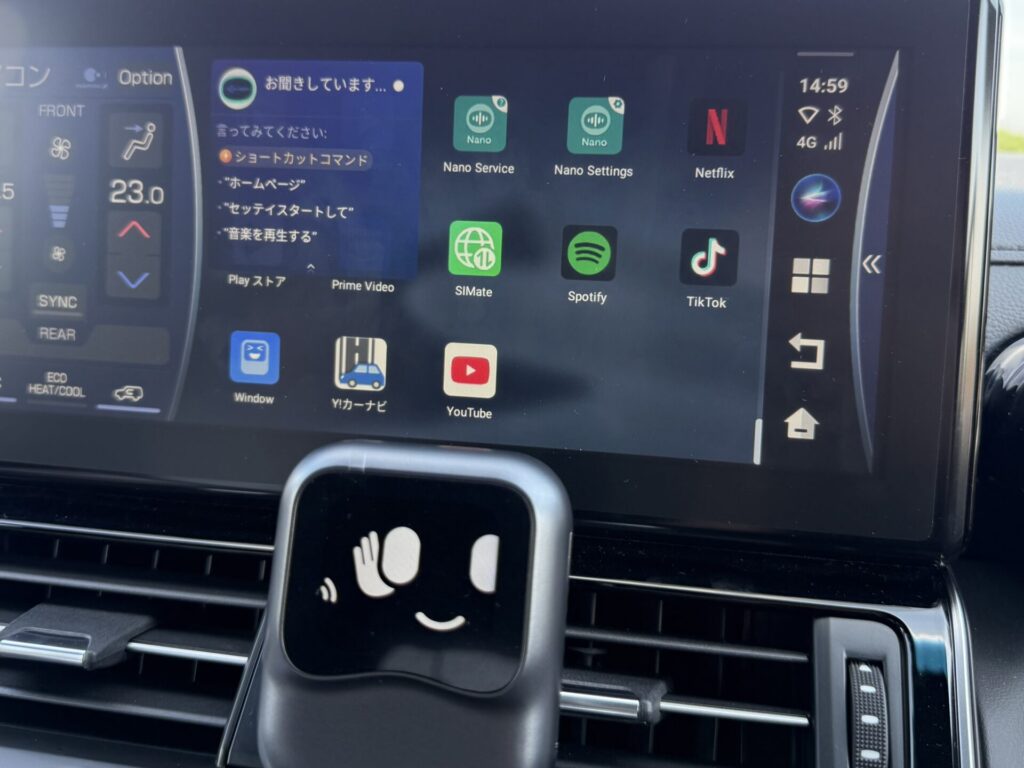
「Hey Nano」と呼びかけることで起動する音声アシスタントは、
アプリの起動や操作など、
実際のユースケースに即したコマンドに対応しています。
たとえば以下のような操作が可能です:
- 「Hey Nano、Googleマップを開いて」
→ Googleマップアプリが起動 - 「Hey Nano、〇〇まで連れていって」
→ 音声ナビが自動でスタート
コマンド内容が適切であれば正確に実行されますが、
やや複雑な表現や非対応の操作については、
以下のような応答が返ってきます
「すみません。このコマンドは少し私の知識範囲を超えていて、まだあまり理解できません。」
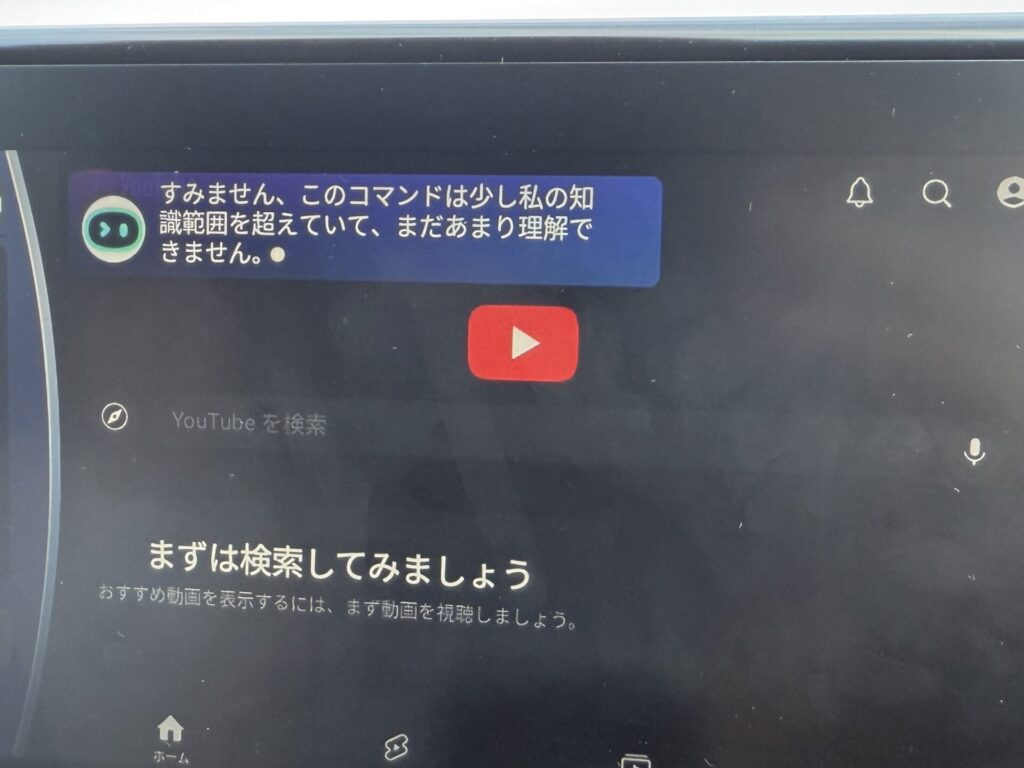
音声認識の精度は悪くなく、
音声で操作できるカーナビとしての実用性は十分に高い印象です。
2. 「Hey GPT」|ChatGPTベースの会話型アシスタント
もう1つのアシスタントが「Hey GPT」。
こちらはChatGPTベースのAI会話エンジンで、
ドライブ中にふと気になったことや雑談などを、
自然な会話調でやり取りできるのが特長です。
たとえば
- 「Hey GPT、近くのおすすめ観光スポットは?」
- 「来週の天気は?」
- 「ビートルズのメンバーを教えて」
といった質問に対して、即座に音声で回答してくれます。
ただし、アプリの操作やナビゲーション開始などの
実務的なコマンドには対応しておらず、
あくまで話し相手に近い存在です。
また、ChatGPTベースのため、
ときどき事実とは異なる“それっぽい嘘”を返してくることもあるので、
情報の真偽には注意が必要です。
🔄 2つのAIアシスタントの違いまとめ
| 機能 | Hey Nano | Hey GPT |
|---|---|---|
| 起動方法 | 「Hey Nano」で起動 | 「Hey GPT」で起動 |
| 対応内容 | アプリ起動、ナビ操作などの実務的コマンド | 情報提供、雑談などの自然言語会話 |
| 音声認識精度 | 実用十分(ただし表現にコツあり) | 自然な会話が可能 (情報の信頼性に注意) |
| アプリの操作 | アプリの操作が可能 | 会話に特化、アプリ操作は不可 |
このように、用途に応じて「Hey Nano」と
「Hey GPT」を使い分けることで、
NanoAIの魅力を最大限に引き出すことができます。
「運転操作を音声で効率化したい」
「助手席や同乗者が暇つぶしで会話したい」など、
使い方の幅が広い点もNanoAIの強みといえるでしょう。
ChatGPTアシスタントは簡易ナビゲーションや雑談、情報検索には便利ですが、
自動運転系の操作や車両設定までは未対応です。
YouTube・Netflixなどの動画再生は快適

動画アプリも動作は軽快で、
ストリーミング再生中にカクついたりフリーズする場面はほぼありませんでした。
ディスプレイの解像度や音声の出力先(車載スピーカー)にもよりますが、
助手席や後部座席の同乗者が退屈しないコンテンツ端末としての価値も高いと感じました。
動画を見るためには別途契約は必要ですが
NETFLIXを始め
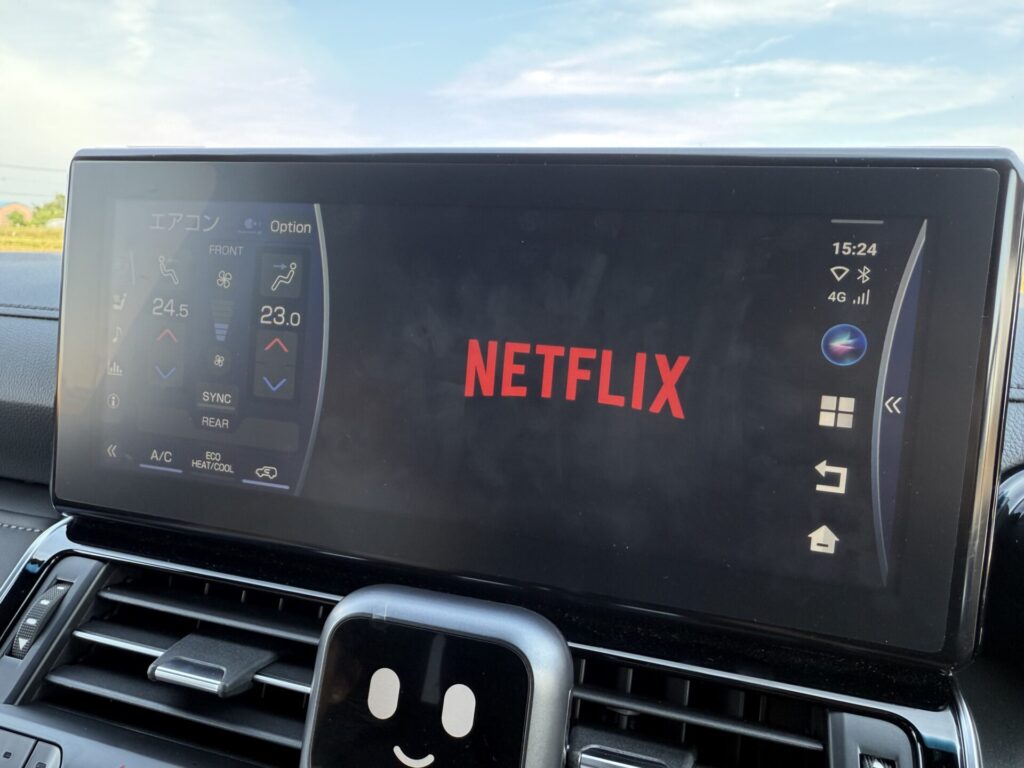
Disney+などの動画視聴アプリも利用可能です。
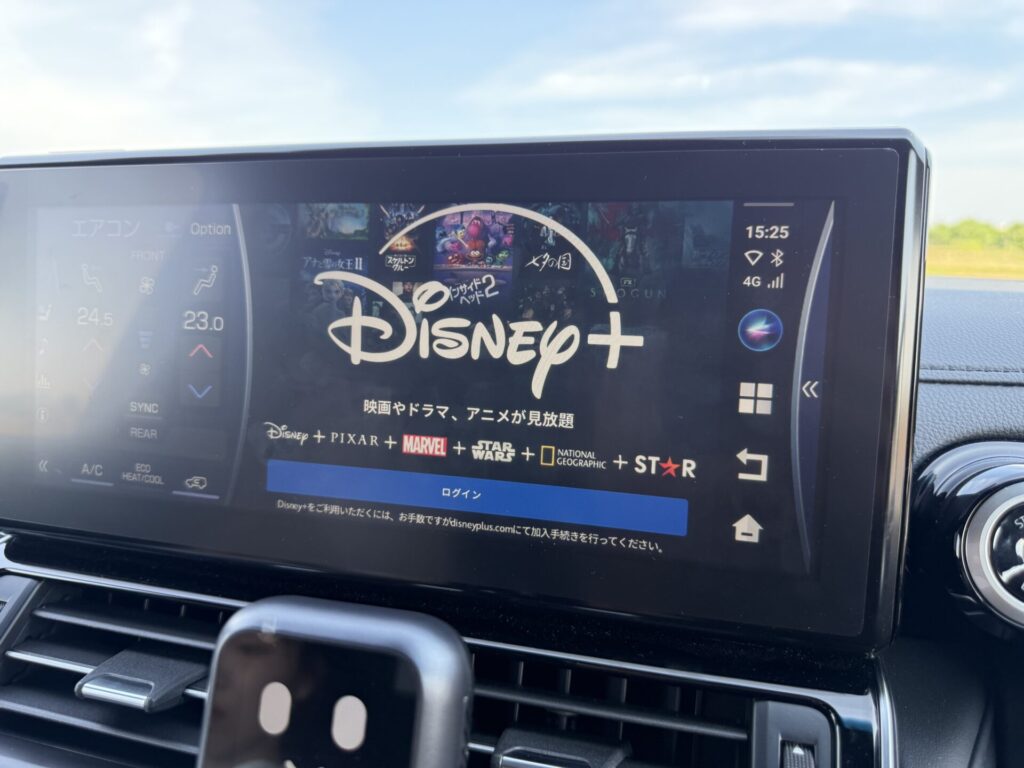
当然ですが、運転中の運転手による視聴は
安全に関わるため、運転手以外が楽しむためのアプリです。
※運転中の視聴は法令に従って、安全第一で利用しましょう。
メリット・デメリット|どんな人におすすめ?
NanoAIを実際に使ってみて感じた良い点・気になった点を、率直にまとめてみました。
また、どんな人に向いている製品かもご紹介しますので、購入検討の参考にしてください。
✅メリット(良かった点)
- CarPlay対応車に挿すだけですぐ使える手軽さ
→工具不要、ケーブル接続だけで即セットアップ完了 - 音声アシスタントが2種類使える
→実用操作向けの「Hey Nano」と、会話型の「Hey GPT」で用途に応じて使い分け可能 - YouTubeやNetflixが快適に視聴可能
→動画ストリーミングが安定しており、同乗者向けのエンタメ端末としても優秀 - CloudSIMや物理SIMに対応した通信機能
→単体でネット接続できるので、スマホのバッテリーを気にせず使える - デザインが親しみやすく、操作も直感的
→表情ディスプレイで“ガジェット感”が強く、愛着が湧きやすい
⚠️ デメリット(気になった点)
- AIの会話内容には精度のムラがある
→Hey GPTはあくまでChatGPTベース。誤情報を返すことがあり、使い分けには注意が必要 - アプリによっては音声認識機能は使えない
→アプリ内に音声認識があれば別途それは使用可能 - 本体のデザインが“かわいらしさ”寄り
→丸みを帯びた形状とシルバーの筐体は好みが分かれる可能性も。高級感よりも親しみ重視 - 取り付け場所は、エアコンルーバーのみ
→余計なものを置きたくない人には不向き
👤NanoAIはこんな人におすすめ!
- CarPlay搭載車を持っていて、ナビ&エンタメ機能を拡張したい方
- スマホのテザリングなしで車内でネットを使いたい方(CloudSIMまたはSIM運用)
- YouTubeや音楽を車内で快適に再生したい方
- 話しかけてアプリを開いたり、ちょっとした会話ができる“スマートな助手”が欲しい方
- ガジェット好き・車のカスタムが好きな方で、愛着あるデバイスを使いたい方
まとめ|NanoAIの感想とお得な購入情報
本記事では、Ottocastの新製品「NanoAI」について
実際に使用した体験をもとにレビューをお届けしました。
総じて、NanoAIは
「車内の体験をガジェットで広げたい」
というニーズにしっかり応えてくれる製品でした。
操作も簡単で、
AIとのやり取りを通してクルマとの時間に
「ちょっとした未来感」をプラスできる点が最大の魅力です。
もちろん、気になる点もありますが、
それらを補って余りある便利さ・拡張性を持っていると感じました。
なお、今回はメーカー様より製品をご提供いただき、
実機を使って率直なレビューを行っています。
内容はあくまで筆者個人の主観に基づいたものであり、
感じ方には個人差がある点をご理解ください。
限定クーポンでお得に購入するチャンス!

今回レビューしたOttocast NANO AIは、
公式オンラインストアで購入可能です。
さらに!!
読者限定で使える割引クーポンコードもいただいています!
公式サイトはこちらから!
今ならお得なクーポンコードも!
🎁クーポンコード:
①P3シリーズ製品専用クーポン(P3、P3 Lite、P3セット等)
クーポンコード:AFB10
割引:10% OFF
②全製品対象クーポン(購入金額10,000円以上)
クーポンコード:cb1500
割引:1,500円引き
クーポン使用で1年延長保証付き!

最後にひとこと

「車にスマートさを加えたい」
「ちょっと未来感あるカーライフにしたい」
そんな方には、NanoAIは間違いなく“刺さる”製品です。
次回は、従来モデルである「Ottocast P3」との
比較レビュー記事も予定していますので、そちらもお楽しみに!
📌この記事が役立ったと感じたら、ぜひSNSなどでシェアしていただけると励みになります。
ご質問や気になる点があれば、コメント欄またはお問い合わせフォームからお気軽にどうぞ!




